
Der
php-Editor Baicao führt Sie ausführlich in die Schneidemethode von Adobe Premiere Pro CS6 ein. Adobe Premiere Pro CS6 ist eine professionelle Videobearbeitungssoftware, mit der wir Funktionen wie das Schneiden, Zuschneiden und Zusammenführen von Videos problemlos realisieren können. Im Folgenden wird ausführlich erläutert, wie Sie Videoschneidevorgänge in Adobe Premiere Pro CS6 durchführen, sodass Sie diese Technik problemlos beherrschen und die Effizienz der Videobearbeitung verbessern können.
Schritt 1: Zuerst öffnen wir die Software Adobe Premiere Pro CS6, wählen dann Neu und geben einen Namen ein (wie im Bild gezeigt).
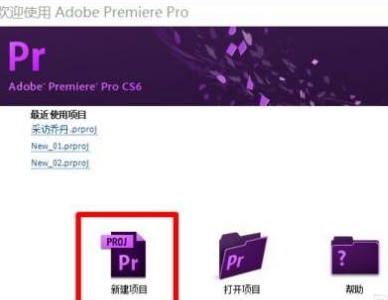
Schritt 2: Überprüfen wir nun die Einstellungen der neuen Sequenz. In der Regel verfügt die Software über voreingestellte Standardeinstellungen, die angepasst werden können, wenn Sie sie individuell anpassen möchten. Klicken Sie nach Abschluss der Einstellungen einfach auf OK, um mit dem nächsten Schritt fortzufahren (siehe Abbildung oben).
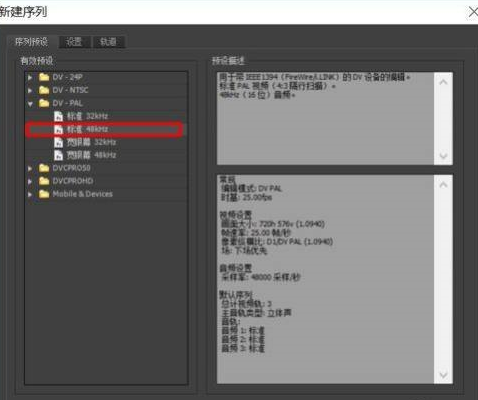
Schritt 3: Nachdem wir ein neues erstellt haben, müssen wir das zu schneidende Video importieren. Suchen Sie nach [Datei] – [Importieren], wählen Sie die Videodatei aus, die Sie schneiden und importieren möchten, und wählen Sie „Öffnen“ zum Importieren (wie gezeigt). in dem Bild) .
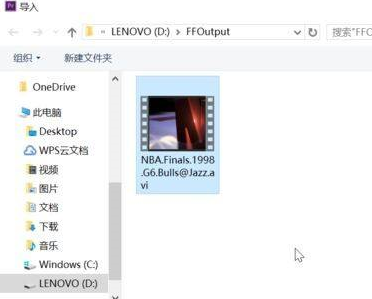
Schritt 4: Nachdem das Video erfolgreich importiert wurde, können Sie die Schaltfläche [Schnittsequenz starten] finden und in dem Teil, den Sie beenden möchten, das Video in den entsprechenden Bereich verschieben und auf [Sequenzeinstellungen ändern] klicken. wie das Bild zeigt).

Schritt 5: Nachdem das Video erfolgreich geschnitten und bearbeitet wurde, muss es exportiert werden. Klicken Sie auf [Datei] – [Exportieren] – [Medien] und legen Sie dann die Exportformatinformationen fest (wie im Bild gezeigt).
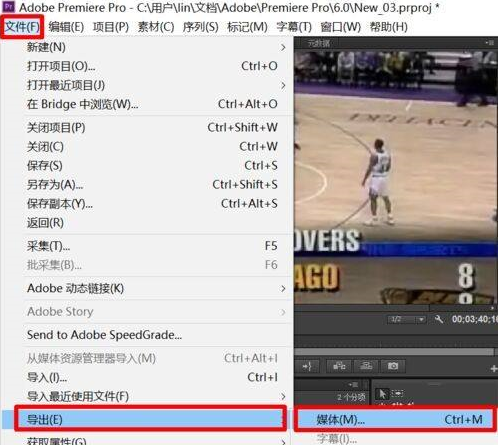
Das obige ist der detaillierte Inhalt vonSo schneiden Sie in Adobe Premiere Pro CS6 – So schneiden Sie in Adobe Premiere Pro CS6. Für weitere Informationen folgen Sie bitte anderen verwandten Artikeln auf der PHP chinesischen Website!




